Pour les experts en conception, il est plus facile de supprimer l'arrière-plan d'une image avec CorelDraw, ou peut-être de supprimer ou de supprimer la couleur d'arrière-plan d'une image avec Gimp. Ce sont sans aucun doute des programmes qui ont plus d'options et de filtres, avoir un résultat professionnel.
Heureusement, il y a ils sont aussi d'autres alternatives plus simples pour ceux d'entre nous qui souhaitent supprimer l'arrière-plan d'une image facilement et gratuitement en ligne. Nous en expliquerons quelques-uns ci-dessous.
Comment supprimer l'arrière-plan avec Background Burner, étape par étape
Supposons que vous ayez besoin de créer un diaporama de couverture avec plusieurs images, mais qu'aucune d'entre elles ne corresponde à cause de la leur passé. Ce scénario peut être un peu ennuyeux, mais très courant. Pour le résoudre, nous devrons suivre les étapes suivantes.
- La première chose est d'avoir nos images enregistrées sur le PC. Après cela, nous n'aurons plus qu'à nous rendre au Site Web du brûleur d'arrière-plan.
- Sur le site, il suffit de cliquer sur le bouton de sélection ; c'est dans le coin supérieur droit. Ensuite, nous choisissons toutes nos images ou nous pouvons également les faire glisser et les déposer dans la boîte de sélection.
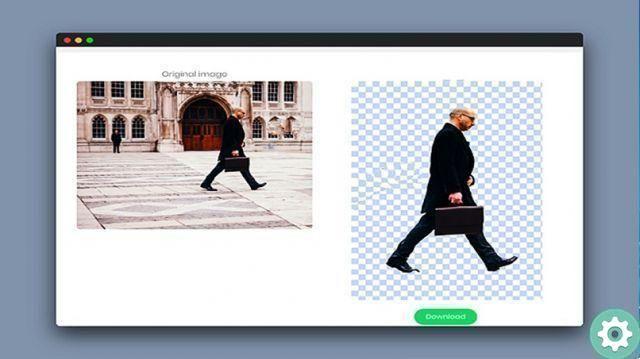
- Donc une petite icône en forme de dragon supprimera l'arrière-plan de l'image. Cet outil est l'un des meilleurs, grâce à sa précision dans la suppression des arrière-plans des images. Si nous devons apporter une autre modification, nous n'aurons qu'à cliquer sur le bouton de retouche, situé sous l'image.
- Nous allons maintenant utiliser les outils Marquer le devant ou Marquer l'arrière-plan. Avec eux, nous pouvons définir les parties que nous voulons supprimer de notre image. Avec l'aperçu, nous pouvons voir comment notre travail est sorti (c'est sur le côté droit de la page); S'il est en parfait état, nous devrons simplement nous connecter et le télécharger.
- La création d'un compte sur cette page est totalement gratuite et nous pouvons même utiliser notre compte Google ou Facebook pour nous connecter à distance.
Comment supprimer l'arrière-plan d'une image avec Clipping Magic, étape par étape
Une autre option que nous avons pour supprimer l'arrière-plan de nos images est Clipping Magic Cet outil nous aidera à améliorer les détails importants de chaque image sélectionnée. Pour réaliser cette tâche, nous n'aurons qu'à suivre ces étapes:
- Allez sur le site de Clipping Magic Dans l'onglet de sélection, nous prendrons l'image souhaitée. Ensuite, nous marquerons l'arrière-plan dont nous voulons nous débarrasser et ce avec quoi il restera respectivement le lignes rouge et vert.
- Cet outil nous fournit également un aperçu de notre image, avec lequel nous vérifierons que le travail est le meilleur possible. Cela nous donne également la possibilité de faire de petits modifie l'image sélectionnée dans l'aperçu.
- Il convient de noter qu'avec ce même outil, nous pouvons modifier notre image et fournissez-leur de l'ombre, de la lumière et des filtres. Avec ces détails, nous pouvons améliorer les résultats obtenus.
Supprimer l'arrière-plan d'une image sans application avec PowerPoint
Un moyen très simple de supprimer les arrière-plans d'images, nous le trouvons sur notre ordinateur. Si vous possédez le paquet Microsoft PowerPoint, version 365. Vous disposez d'un outil d'édition très puissant. Parce que vous pouvez facilement supprimer l'arrière-plan d'une image PowerPoint, même avec Word.
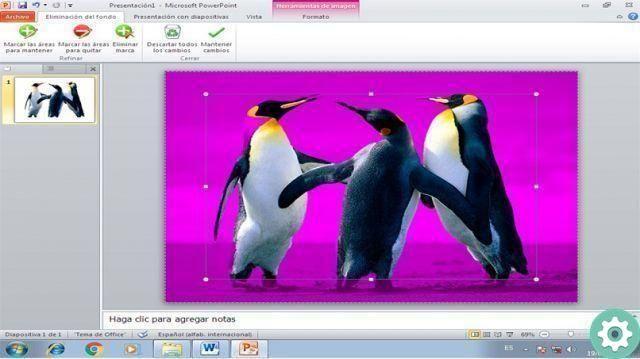
- La première chose à faire est d'ouvrir PowerPoint. Déjà dans la fiche de présentation, nous sélectionnerons l'onglet Insertion puis nous vérifierons l'image. Là, nous sélectionnerons l'image souhaitée et double-cliquerons dessus, elle nous enverra automatiquement au scheda de la format.
- Une fois dans l'onglet format, nous cliquerons sur l'option pour supprimer l'arrière-plan (généralement situé dans le coin supérieur gauche); automatiquement l'arrière-plan deviendra violet et l'image prévaudra. Donc, nous devons cliquer en dehors de l'image et c'est tout, nous n'avons qu'à l'enregistrer sur notre PC.
Cet article vous a t'il aidé? N'oubliez pas que vous pouvez nous laisser votre commentaire avec des questions et des suggestions. Si vous avez aimé ces informations , Partage-le avec tes amis! Beaucoup plus de personnes en profiteront.


























